electron npm 地址
- Electron NPM 镜像: https://registry.npmmirror.com/binary.html?path=electron/
- Electron Builder 镜像: https://mirrors.huaweicloud.com/electron-builder-binaries/
知识整理
1.进程间通讯
快速通道 electron 进程间通讯
2.app.asar 说明
快速通道 关于 electron-vue 里的 app.asar
3.应用信息获取
// 版本号和应用信息
const version = remote.app.getVersion(); //应用程序的版本号。 如果应用程序的 package. json 文件中找不到版本号, 则返回当前包或者可执行文件的版本。
const appName = app.getName(); //当前应用程序的名称,即为该应用程序 package.json 文件的 name 字段。
const appPath = app.getAppPath(); //当前应用程序目录,如D:\product\dist
const userDataPath = app.getPath("userData"); //用户数据目录 您可以通过名称请求以下路径(https://www.electronjs.org/zh/docs/latest/api/app#appgetpathname)4.剪贴板操作
// Electron剪贴板
const { clipboard } = window.require("electron");
clipboard.writeText("要复制的内容");
// 原生JS复制
function copyToClipboard() {
const copytext = document.getElementById("copytext");
copytext.value = "要复制的内容";
copytext.select();
document.execCommand("copy");
this.$message({
message: "复制成功!",
type: "success",
});
}更多详情查看:clipboard 的用法
5.软件奔溃捕获
// 获取奔溃堆栈文件存放路径
// electron 低版本 path.join(app.getPath("temp"), app.getName() + " Crashes");
// electron 高版本 app.getPath("crashDumps");
// 主进程崩溃监听
mainWin.webContents.on("crashed", async (e, killed) => {
let result = await dialog.showMessageBox({
type: "error",
title: "应用程序崩溃",
message: "当前程序发生异常,是否要重新加载应用程序?",
buttons: ["是", "否"],
});
if (result.response == 0) {
mainWin.webContents.reload();
} else {
app.quit();
console.log("系统奔溃,可在此进行日志收集,将奔溃原因写入日志文件");
}
});
// 或者
app.on("render-process-gone", async (e, w, d) => {
const _path = path.join(app.getPath("crashDumps"), "crashederror.log");
if (!fs.existsSync(_path)) {
fs.writeFileSync(
_path,
`[${new Date()}] 系统出错日志
·clean-exit - 以零为退出代码退出的进程
·abnormal-exit - 以非零退出代码退出的进程
·killed - 进程发送一个SIGTERM,否则是被外部杀死的。
·crashed - 进程崩溃
·oom - 进程内存不足
·launch-failed - 进程从未成功启动
·integrity-failure - 窗口代码完整性检查失败
\n`,
{ encoding: "utf-8" }
);
}
if (d.reason == "crashed" || d.reason == "oom") {
// 进程崩溃 / 进程内存不足
let result = await dialog.showMessageBox({
type: "error",
title: "应用程序崩溃",
message: "当前程序发生异常,是否要重新加载应用程序?",
buttons: ["是", "否"],
});
const msg = `[${new Date()}] 渲染进程被杀死-${d.reason}`;
if (result.response == 0) {
fs.appendFileSync(_path, `${msg}重新加载软件\n`);
mainWin.webContents.reload();
} else {
fs.appendFileSync(_path, `${msg}\n`);
app.quit();
}
} else {
fs.appendFileSync(_path, `[${new Date()}] 渲染进程被杀死${d.reason}\n`);
}
});reason
string- 渲染进程消失的原因。 可选值:clean-exit- 以零为退出代码退出的进程abnormal-exit- 以非零退出代码退出的进程killed- 进程发送一个 SIGTERM,否则是被外部杀死的。crashed- 进程崩溃oom- 进程内存不足launch-failed- 进程从未成功启动integrity-failure- 窗口代码完整性检查失败
exitCodeInteger - 进程的退出代码,除非在reason是launch-failed的情况下,exitCode将是一个平台特定的启动失败错误代码。
const { app, BrowserWindow, crashReporter, ipcMain, systemPreferences } = require("electron");
const path = require("path");
// 开启crash捕获/崩溃报告器配置 官方建议写在app.on('ready')前
crashReporter.start({
productName: "Your-Application-Name",
companyName: "Your-Company-Name",
submitURL: "https://www.xxx.com", // 上传到服务器的地址
uploadToServer: false, // 不上传服务器
ignoreSystemCrashHandler: false, // 不忽略系统自带的奔溃处理,为 true 时表示忽略,奔溃时不会生成奔溃堆栈文件
});
// 简写
crashReporter.start({ uploadToServer: false });6.showOpenDialog
<div class="file">
补充检材文件
<input
ref="file"
type="file"
accept="audio/wav"
multiple="multiple"
@click.stop
@change.stop="newAddMaterial"
/>
</div>
<script>
let file1 = this.$refs.file.files;
let file2 = "";
dialog
.showOpenDialog({
buttonLabel: "确认",
properties: ["openFile", "multiSelections"],
filters: [
{
name: "audio/video",
extensions: ["wav", "WAV"],
},
{ name: "All Files", extensions: ["*"] },
],
})
.then(({ filePaths }) => {
console.log(filePaths);
const form = new FormData();
const buffers = fs.readFileSync(filePaths[0]);
const file = new File([buffers], "".split(".")[0], {
type: "audio/wav",
});
console.log(file);
file2 = file;
});
// 此时 file1 和 file2 相同
</script>fix:表示该提交用于修复错误或问题。
feat:表示该提交用于添加新功能。
docs:表示该提交用于更新文档。
style:表示该提交用于代码格式化或结构调整。
refactor:表示该提交用于代码重构,不添加新功能或修复错误。
perf:表示该提交用于提高性能。
test:表示该提交用于测试代码。7.使用 electron-builder 打包需要配置
{
"scripts": {
"dev": "nodemon --exec electron .",
"build": "electron-builder --win --x64"
},
"build": {
"productName": "xxxx", // 项目名称
"appId": "electron.app", // 安装包名称
"directories": {
"output": "build"
}, // 输出文件夹
"copyright": "xxxx", // 版权信息
"nsis": {
//nsis相关配置,打包方式为nsis时生效
"oneClick": false, // 是否一键安装
"allowElevation": true, // 允许请求提升,如果为false,则用户必须使用提升的权限重新启动安装程序。
"allowToChangeInstallationDirectory": true, // 允许修改安装目录
"installerIcon": "./build/icons/aaa.ico", // 安装图标
"uninstallerIcon": "./build/icons/bbb.ico", // 卸载图标
"installerHeaderIcon": "./build/icons/aaa.ico", // 安装时头部图标
"createDesktopShortcut": true, // 创建桌面图标
"createStartMenuShortcut": true, // 创建开始菜单图标
"shortcutName": "xxxx", // 图标名称
"include": "build/script/installer.nsh" // 包含的自定义nsis脚本
},
// 发布到github
"publish": {
"provider": "github",
"repo": "", // git仓库
"owner": "", // 拥有者
"token": "", // gitToken
"releaseType": "",
"publishAutoUpdate": true // 发布自动更新(需要配置GH_TOKEN)。 默认true
},
//配置windows环境
"win": {
"icon": "build/icons/256.ico",
"target": ["nsis", "zip"]
},
//配置mac环境
"mac": {
"target": ["dmg", "zip"]
},
//配置linux环境
"linux": {
//icon 配置开始栏图标,可以不设置,或是给一个文件夹
"icon": "build/icons",
"target": [
{
"target": "deb"
}
]
}
}
}参考:
问题汇总
1.electron 打包时报错
使用 electron 打包时候报ExecError: D:\zlwl\el\win-dahui\node_modules\app-builder-bin\win\x64\app-builder.exe exited with code ERR_ELECTRON_BUILDER_CANNOT_EXECUTE和cannot resolve https://npm.taobao.org/mirrors/electron/13.0.0/electron-v13.0.0-win32-x64.zip: status code 404的错误,如下图:
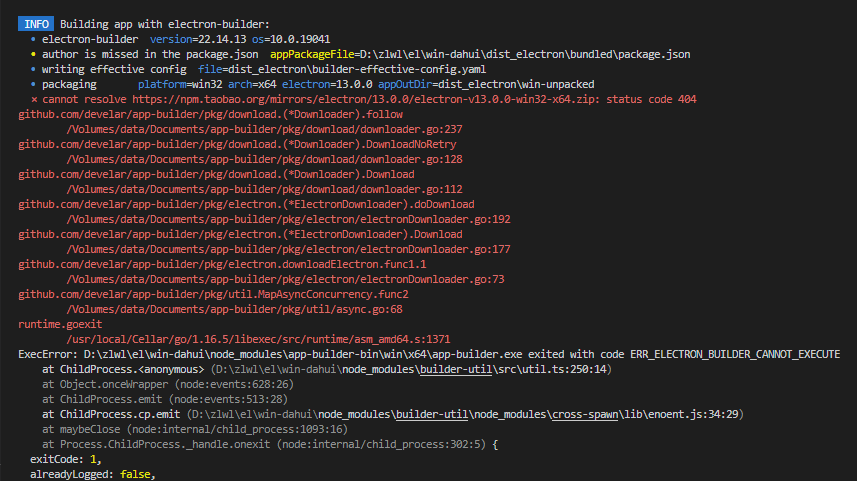
1.首先处理ExecError: D:\zlwl\el\win-dahui\node_modules\app-builder-bin\win\x64\app-builder.exe exited with code ERR_ELECTRON_BUILDER_CANNOT_EXECUTE的问题
在项目中的.npmrc 中加上 ELECTRON_BUILDER_BINARIES_MIRROR=https://mirrors.huaweicloud.com/electron-builder-binaries/ 如果没有这个文件新建一个即可;
2.然后就是cannot resolve https://npm.taobao.org/mirrors/electron/13.0.0/electron-v13.0.0-win32-x64.zip: status code 404的错误
这个错误其实就是这个地址不知道为啥搞错了应该是 https://npm.taobao.org/mirrors/electron/v13.0.0/electron-v13.0.0-win32-x64.zip 这个地址,手动访问下载后放到 C:\Users\用户名\AppData\Local\electron\Cache\下面;如下图
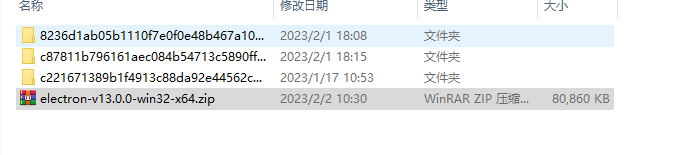
然后再打包这两个问题就没有了
2.electron 如何解决白屏问题
快速通道 electron 如何解决白屏问题
3.导入 electron.remote 后,remote 为 undefine
快速通道 导入 electron.remote 后,remote 为 undefined
4.electron 打包“ERR_ELECTRON_BUILDER_CANNOT_EXECUTE”
electron 打包遇到的问题, 因为网络的问题,一下文件无法下载。
文件下载地址 :https://npm.taobao.org/mirrors/electron-builder-binaries/
1.下载 与当前 elecron 本版一致的 electron-v13.2.3-win32-x64 然后放到 参考路径 : C:\Users\Admin/AppData\Local\electron\Cache
2 下载 对应的 winCodeSign 解压后 放到 C:\User\Admin/AppData\Local\electron-builder\Cache 没有 winCodeSign 文件夹 自己新建
3.下载对应的 nsis 和 对应的 nsis-resources 放到 C:\User\Admin/AppData\Local\electron-builder\Cache/nsis 下面
5.errorOut=Fatal error: Unable to commit changes
1.关闭杀毒软件尝试
2.关闭软件,重新进入,再尝试
3.若是还是不行,就多试几次
目前对我来说,写完代码,去打包,基本上都是成功的,失败了关闭 vscode 再 build 也会成功,但是连续打包,就必然失败,反正一脸懵逼
6.electron 错误提示 Unable to move the cache
原因:你目前开了不止一个 Electron 程序。
解决方案:关掉其它的就可以了。
7.使用 e.dataTransfer.files[0].path 提示 undefined
原因:Electron 29 以上版本移除了 File 属性里的 path,说是为了安全,然后新增了一个 webUtils 模块
官方:Electron 29 将 Chromium 从 120.0.6099.56 升级到 122..0.661.39, Node 从 18.18.2 升级到 20.9.0,V8 从 12.0 升级到 12.2。
并添加了新的webUtils模块,一个与 Web API 对象交互的实用程序层,替换File.path扩充。
webUtils 模块有以下方法:
webUtils.getPathForFile(file)
- file File - Web File 对象.
返回 string - 此 File 对象指向的文件系统路径。 如果转入的对象不是一个 File 对象,则会抛出异常。 如果传入的文件对象是在 JS 中构建的并且不在在磁盘上的文件存在,则返回一个空字符串。
This method superseded the previous augmentation to the File object with the path property. 下面是一个例子。
// 之前
const oldPath = document.querySelector("input").files[0].path;
// 现在
const { webUtils } = require("electron");
const newPath = webUtils.getPathForFile(document.querySelector("input").files[0]);在这个例子中,webUtils.getPathForFile 方法用于获取文件对象的文件系统路径。这比之前通过直接访问 path 属性更加安全和可靠。
上文中的 document.querySelector('input').files 等于拖拽 drop 中的 e.dataTransfer.files



